Panduan Pengguna Keynote untuk iPad
- Selamat Datang
- Baharu
-
- Bermula dengan Keynote
- Pengenalan kepada imej, carta dan objek lain
- Cipta pembentangan
- Pilih cara menavigasi pembentangan anda
- Buka pembentangan
- Simpan dan namakan pembentangan
- Cari pembentangan
- Cetak pembentangan
- Sesuaikan bar alat
- Salin teks dan objek antara app
- Gerak isyarat skrin sentuh asas
- Gunakan Apple Pencil dengan Keynote
- Cipta pembentangan menggunakan VoiceOver
-
- Hantar pembentangan
- Pengenalan kepada kerjasama
- Jemput orang lain untuk bekerjasama
- Bekerjasama pada pembentangan dikongsi
- Lihat aktiviti terkini dalam pembentangan dikongsi
- Tukar seting pembentangan dikongsi
- Henti berkongsi pembentangan
- Folder dikongsi dan kerjasama
- Gunakan Box untuk bekerjasama
- Cipta GIF beranimasi
- Siarkan pembentangan anda dalam blog
- Hak Cipta
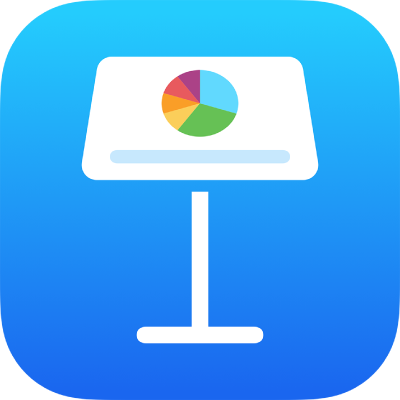
Berlatih pembentangan Keynote pada iPad
Jika anda bercadang untuk menggunakan paparan luaran untuk menunjukkan pembentangan, anda boleh gunakan mod berlatih tayangan slaid untuk menyediakan paparan pembentang terlebih dahulu dan berlatih pembentangan anda tanpa menyambungkan paparan luaran.
Nota: Jika peranti anda sudah disambungkan ke paparan luaran, hanya mainkan pembentangan untuk berlatih dan mengubah suai paparan pembentang.
Pergi ke app Keynote
 pada iPad anda.
pada iPad anda.Buka pembentangan anda, kemudian ketik slaid dalam penavigasi slaid yang anda mahu mulakan.
Ketik
 , kemudian ketik Berlatih Tayangan Slaid.
, kemudian ketik Berlatih Tayangan Slaid.Untuk melihat pilihan untuk menyesuaikan paparan pembentang, ketik
 , kemudian ketik pilihan tataletak yang anda mahukan (slaid semasa, slaid seterusnya, nota pembentang atau gabungan).
, kemudian ketik pilihan tataletak yang anda mahukan (slaid semasa, slaid seterusnya, nota pembentang atau gabungan).Untuk berlatih pembentangan, lakukan mana-mana daripada yang berikut:
Bertukar antara jam dan pemasa: Ketik jam atau pemasa di bahagian atas paparan. Pemasa bermula pada kali pertama anda mengetik atau meleret untuk memajukan pembentangan selepas slaid pertama dipaparkan.
Pergi ke slaid seterusnya: Ketik atau leret kiri.
Undur satu slaid: Leret ke kanan.
Lompat ke slaid berlainan: Ketik penunjuk nombor slaid di bahagian kiri atas paparan untuk menunjukkan penavigasi slaid, kemudian ketik imej kecil slaid untuk lompat ke slaid tersebut.
Tambah dan edit nota pembentang: Dwiklik dalam medan Nota, kemudian mula menaip. Ketik Selesai apabila anda selesai.
Berlatih melukis pada slaid semasa anda membentangkan: Ketik
 , ketik warna, kemudian lukis dengan jari anda pada slaid. Ketik Selesai apabila anda selesai. Anda boleh mengetik
, ketik warna, kemudian lukis dengan jari anda pada slaid. Ketik Selesai apabila anda selesai. Anda boleh mengetik  untuk membuat asal tindakan terakhir anda. (Ketik berbilang kali untuk membuat asal semua tindakan terbaru anda.)
untuk membuat asal tindakan terakhir anda. (Ketik berbilang kali untuk membuat asal semua tindakan terbaru anda.)
Untuk berhenti berlatih, cubit tutup pada slaid atau ketik
 .
.